在微信公众号上,我们经常会看到一些有趣的音频内容,比如音频文章或者语音访谈,很多人可能不知道如何将这些音频内容导出或保存下来。今天我们就来分享一些方法,帮助大家轻松保存微信公众号文章里的音频。无论是想要收藏喜欢的音频,还是想要与他人分享有趣的内容,这些方法都会帮助你解决问题。快来学习吧!
微信公众号文章里音频保存方法
具体步骤:
1.首先登录微信电脑端,点击“登录”,在手机上“确认登录.”
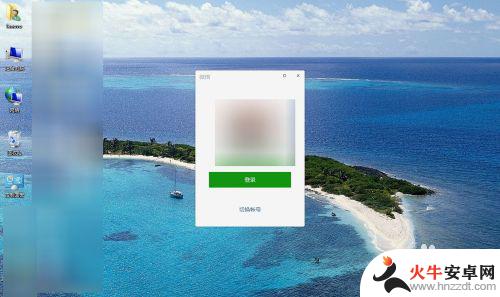
2.接着在手机打开你关注公众号,点击带有“音频文章.”
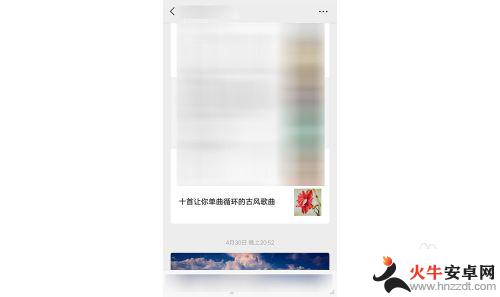
3.在该文章右上角三个点点开,出现选项中选择“发送给朋友”。选择发送到”文件传输助手”里.
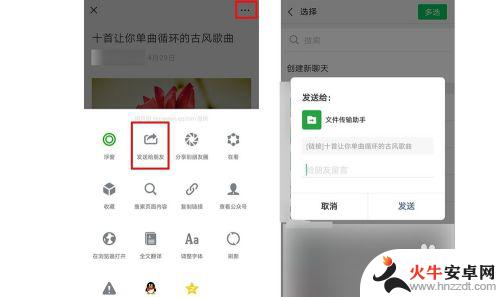
4.在微信电脑端中文件传输助手点击该文章后,选择微信网页中菜单栏用“默认浏览器”打开.
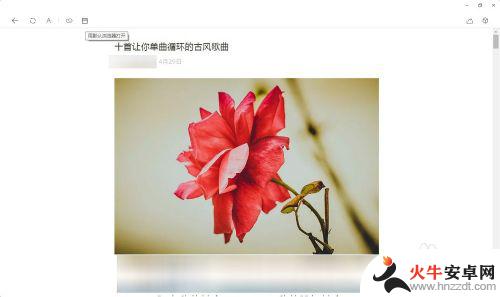
5.在打开浏览器文章网页中右击选择“检查”.
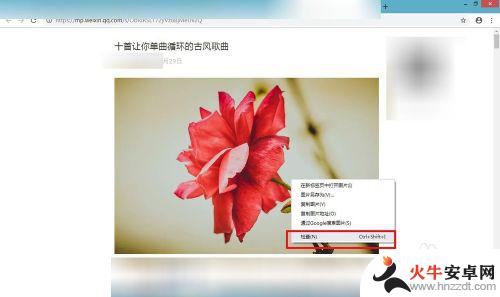
6.出现代码选项中选择“Network” ,然后点击“Media”,这里就是音频存放地方,如果没有播放内容可以点击该文章音频就会有.
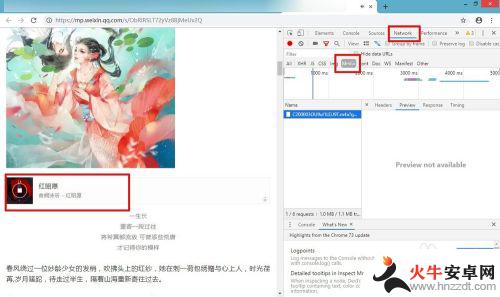
7.点击出现内容,可以右击点击“Open in new tab”,会弹出另外一个网页,或者双击该内容也可以.
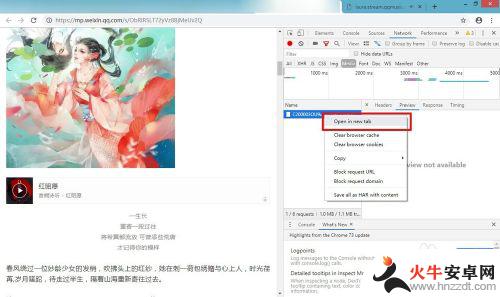
8.接着在弹出网页,出现音频右击选择“音频另存为.”
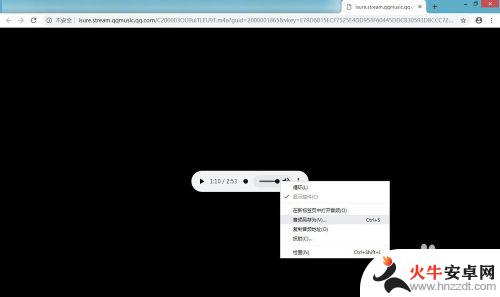
9.在另存为音频可以保存到自己保存位置,及复制该音频名称,防止忘记
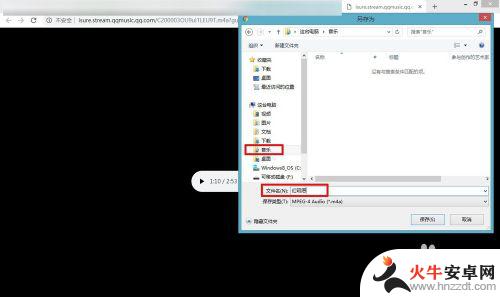
10.最后我们在打开保存的位置音频点击打开,选择试播放可以听一下该音频
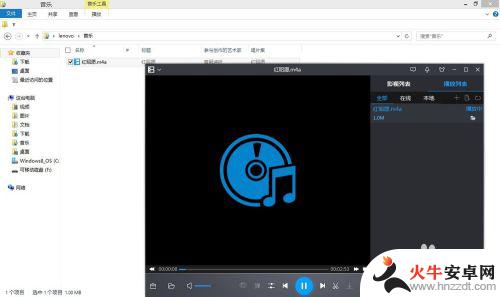
以上就是微信公众号的音频如何导出的全部内容,如果你遇到了同样的问题,可以参考本文中介绍的步骤来解决,希望对大家有所帮助。














